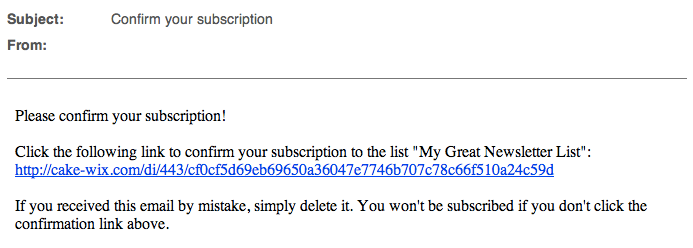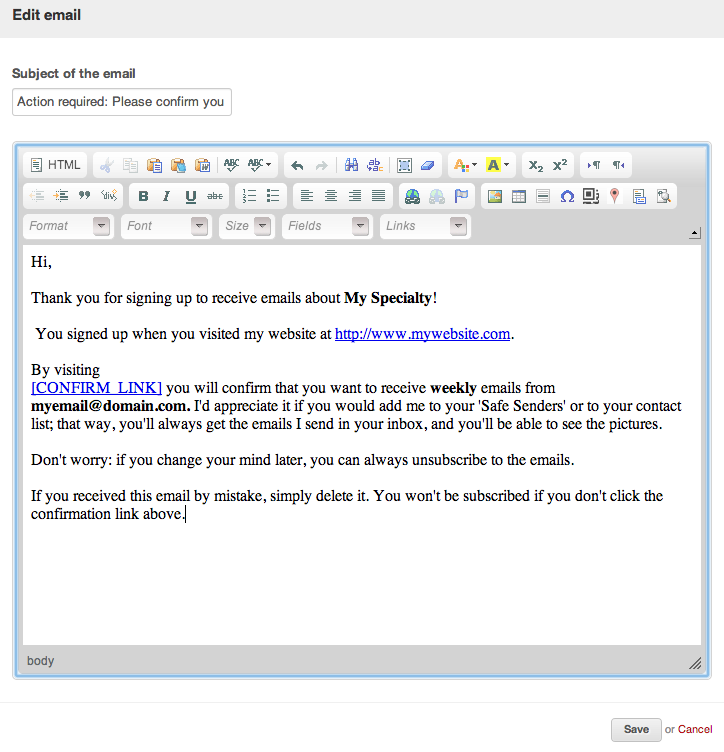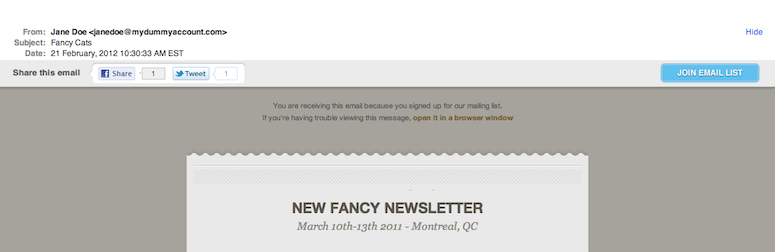A B C D E H G L O R S
A
Automation: Med automatisering kan en sekvens av fördefinierade e-postmeddelanden skickas som svar på en åtgärd som utförs av dina kontakter.
B
Bounce rate Ett meddelande som inte levereras snabbt, av anledningar som att e-postadressen är felaktig eller inte längre existerar, mottagarens brevlåda är full, e-postservern är nere eller systemet upptäcker spam eller stötande innehåll.
Bounce rate (även returfrekvens): Totalt antal avvisningar dividerat med antalet skickade e-postmeddelanden.
C
Call to action: Vanligtvis en knapp (bild) eller text som länkar till en specifik åtgärd – besöka en sida på en webbplats, ladda ner ett dokument eller fylla i en enkät. Alternativt kan det vara en uppsättning instruktioner som ges till kunder för att uppnå det önskade resultatet (exempel: ”Ring för mer information”).
Campaign: En kampanj är ett e-postmeddelande som skickas till en grupp människor (en kontaktlista). Typer av kampanjer inkluderar: Vanliga kampanjer och automatiserade kampanjer.
Clean list: Kontroll av en e-postmarknadsföringslista där bästa praxis följs noggrant. Det inkluderar, men är inte begränsat till, undertryckande av avregistrerade medlemmar, bekräftade anmälda prenumeranter och hantering av dubbletter av e-postmeddelanden.
Click: Data som samlats in om alla länkar som klickades på. Resultaten kan ses som andelen personer som klickade på en av länkarna i din kampanj.
Clickfrekvens: Totalt antal klick på e-postlänk(ar) dividerat med antalet öppnade e-postmeddelanden.
Content Marketing: Delning av media eller publicering av innehåll, såsom e-böcker, vitböcker, nyheter, foton eller anekdoter, för att skaffa kunder.
D
Default sender address: Detta är e-postmeddelandet som dina mottagare ser som standard när de tar emot din kampanj.
Delivered rate: Antal skickade e-postmeddelanden minus antalet avvisningar och filtrerade meddelanden, dividerat med det totala antalet skickade e-postmeddelanden.
E
Email client, Email Web client: Den programvara eller webbaserade gränssnittsmottagare som används för att läsa e-post. Outlook Express eller Apple Mail är exempel på e-postklienter; Gmail eller Hotmail är exempel på webbaserade klienter.
Email Footer: Avsnitt med information som finns i avslutningen av ett e-postmeddelande. Sidfötter bör innehålla kontaktinformation, såsom ditt företagsnamn och adress, och en länk för att avsluta prenumerationen; sidfoten kan också innehålla produktinformation eller varumärkesmeddelande.
Engagement: Procentandelen öppningar och klick per kampanj som ger en uppfattning om den övergripande interaktionen mellan prenumeranter inom ett kontos kampanjer.
H
HTML message: E-postmeddelande som innehåller någon annan typ av formatering än text. Detta kan inkludera specifika teckensnitt, grafiska bilder, logotyper och färger.
G
Groups (segments): Underavdelningarna av en lista bestäms av olika attribut, såsom öppen historik eller e-postsuffix.
L
Landing Page: Sidan (oavsett om den är på din webbplats, blogg eller ett socialt mediauttag) som folk landar på för att få ytterligare information som inte tas upp i e-postmeddelandet. Kallas även: Splash-sida, mikrosajt, klicksida eller avvisningssida.
O
Open: Ett HTML-meddelande där mottagaren har renderat bilder av det mottagna e-postmeddelandet.
Implied Open: Eftersom öppningar inte inkluderar öppnade e-postmeddelanden, om mottagaren klickar på en länk i e-postmeddelandet, är det ”underförstått” att mottagaren har öppnat (och läst) e-postmeddelandet.
Open rate: Summan av HTML-meddelandemottagare som visade öppnade e-postmeddelandet (visade bilderna) och de som klickade på en länk i e-postmeddelandet, dividerat med det totala antalet personer i listan. Bra öppna priser ligger mellan 15% – 40%.
Opt in, Subscribe: Processen att gå med i en e-postlista, antingen genom ett e-postkommando, genom att fylla i ett webbformulär eller offline genom att fylla i ett formulär eller begära att bli tillagd muntligt. I fallet med muntliga tillägg bör du skicka ett bekräftelsemail för att stå in som ditt bevis på att kunden har valt att delta i din lista. Se även: Bekräftad anmälan, Dubbel opt-in, Bekräftelsemail och Välkomstmail.
Opt-out, Unsubscribe: En begäran om att ta bort en e-postadress från en specifik lista, eller från alla listor som drivs av en enda ägare, antingen via ett e-postkommando till listservern eller genom att fylla i ett webbformulär.
R
Role Accounts: Rollkonton (admin@, support@, sales@) är e-postadresser som inte är kopplade till en viss person, utan snarare till ett företag, en avdelning, en position eller en grupp. De är vanligtvis inte avsedda för personligt bruk, eftersom de vanligtvis innehåller en distributionslista med mottagare.
S
Segments: Lista undergrupper baserat på attribut, som öppen- eller klickaktivitet och e-postadresser.
Sent emails: Antal e-postnamn som skickas i ett enda utskick. Det återspeglar inte hur många som levererades eller sågs av mottagarna.
Sign Up Form: Ett anpassningsbart formulär som du kan lägga till på din webbplats för att få folk att prenumerera på din lista.
Spam: Det populära namnet för oönskad kommersiell e-post.
Spam filter: Ett program som utvärderar information i inkommande e-postmeddelanden för att fastställa sannolikheten att det är skräppost.
Suppression list: En lista med e-postadresser som du vill ta bort från dina vanliga e-postlistor, antingen för att de har valt bort dina listor eller för att de har meddelat andra utsända att de inte vill ta emot utskick från ditt företag.